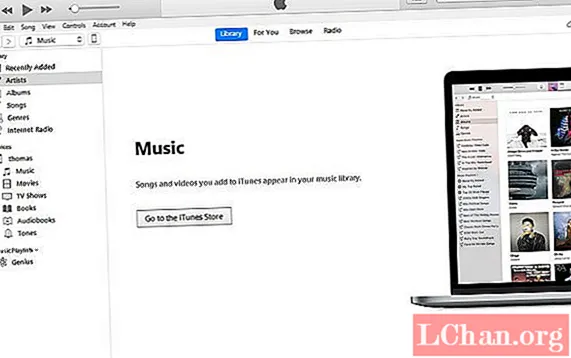![Page Numbers in InDesign CC [How to add using Master Pages or Parent pages]](https://i.ytimg.com/vi/CsIG1ECkW94/hqdefault.jpg)
Nilalaman
- 01. Grid ng magazine
- 02. Mga nangungunang patakaran
- 03. Grid matematika
- 04. Isang visual na diskarte
- 05. Pag-ikot (o pababa)
- 06. Paglalapat ng iyong grid
- 07. Compound grid
- 08. Marami pang matematika
- 09. Pagsubok at pagkakamali
- 10. Pagkuha ng tama
- 11. Mga gilid sa itaas at ilalim
- 12. Lumilikha ng maraming mga master page
Ang paglikha ng perpektong grid ay tumatagal ng kaunting pagpaplano, ngunit sulit na mamuhunan sa oras na ito dahil maaari nitong mapabuti ang iyong disenyo sa pamamagitan ng pagbibigay nito sa balanse. Kahit na ang pangunahing mga grids ay maaaring makatulong na magdala ng pagkakaugnay sa isang multi-page na dokumento sa pamamagitan ng pagbibigay sa istraktura ng iyong mga pahina at pagbibigay ng mga gabay para sa iyo upang ihanay ang teksto at iba pang mga elemento. At ang isang mahusay na nakaplanong grid ay hindi dapat nililimitahan ang iyong pagkamalikhain.
Sa buong gabay sa daloy ng trabaho na ito ay ipapaliwanag ko ang mga proseso na ginagamit ko upang lumikha ng mga grids para sa mga magazine. Ang pangunahing bagay na dapat tandaan kapag gumagamit ng isang grid ay naroroon ito para sa sanggunian at bilang isang gabay - minsan ang mga patakaran ay maaaring masira.
01. Grid ng magazine

Una, kailangan mong gumamit ng ilang pangunahing matematika upang mag-ehersisyo ang isang grid ng dokumento na ganap na umaangkop sa lapad ng iyong pahina. Lumikha ng isang bagong dokumento na may isang pasadyang laki ng pahina ng 222x300mm - isang karaniwang laki ng trim ng magazine. Pagkatapos piliin ang Nakaharap na Mga Pahina at magdagdag ng 3mm dumugo sa lahat ng panig.
02. Mga nangungunang patakaran

Sa sandaling napili mo ang iyong estilo ng kopya ng katawan maaari mong gamitin ang data na ito upang makalkula ang iyong grid. I-convert ang iyong humahantong mula sa mga puntos hanggang sa millimeter sa pamamagitan ng pagguhit ng isang rektanggulo at pagpasok ng laki ng iyong punto sa taas o lapad na patlang sa Control bar. Ino-convert ng InDesign ang laki ng point sa mga unit na itinakda mo bilang default.
03. Grid matematika

Hatiin ngayon ang lapad ng iyong pahina sa pamamagitan ng iyong nangungunang pagsukat (sa millimeter). Ang resulta ay katumbas ng dami ng mga parisukat na parilya sa lapad ng iyong pahina. Bilog sa pinakamalapit na buong numero, at hatiin ang numerong ito sa lapad ng pahina. Ang resulta ay magiging bagong nangungunang pagsukat.
04. Isang visual na diskarte

Maaari mo ring gawin ito nang biswal. Gumuhit ng isang frame ng teksto na umaangkop sa lapad ng iyong pahina at punan ng naka-istilong teksto ng placeholder. Hatiin ang lapad ng pahina sa bilang ng mga linya ng teksto sa iyong frame upang mabigyan ang bagong nangungunang pagsukat na kakailanganin mong ilapat sa iyong dokumento at baseline grid.
05. Pag-ikot (o pababa)

Paikutin o pababa ito sa pinakamalapit na buong numero, at hatiin ang lapad ng pahina sa numerong ito (222mm / 55 = 4.036) upang mabigyan ang bagong nangungunang pagsukat na kakailanganin mong mailapat sa iyong dokumento at baseline grid. Tandaan, kinikilala lamang ng InDesign ang tatlong mga digit pagkatapos ng decimal point.
06. Paglalapat ng iyong grid

Buksan ang Mga Kagustuhan at piliin ang Grids. Ipasok ang bagong nangungunang halaga sa pagtaas ng Bawat larangan ng seksyon ng Baseline Grid. Awtomatikong i-convert ito ng InDesign sa mga puntos. Ipasok ang halaga sa Gridline Ang bawat pahalang at patayong mga patlang sa seksyong Grid ng Dokumento.
07. Compound grid

Nilikha mo ngayon ang iyong dokumento at baseline grid na kailangan mo upang idagdag ang iyong mga margin. Dito, nais naming lumikha ng isang 12-haligi na grid, kaya maaari kaming magkaroon ng maraming mga system ng grid na gumagana sa parehong grid ng dokumento. Sa isang grid na 12-haligi, maaari kang magkaroon ng anim, apat, tatlo o dalawang mga haligi na gumagana sa parehong grid ng dokumento.
08. Marami pang matematika

Upang lumikha ng isang 12-haligi na grid kailangan mo upang mag-ehersisyo ang lapad para sa iyong lugar ng live na teksto. Gawin ito sa pamamagitan ng pag-multiply ng bilang ng mga haligi sa bilang ng mga parisukat na dokumento sa haligi. Pagkatapos ay kailangan mong idagdag sa mga kanal (isang lapad ng grid ng dokumento), na kung saan ay ang bilang ng mga haligi, na minus isa.
09. Pagsubok at pagkakamali

Ang halagang ito ay kailangang kabuuang mas mababa kaysa sa bilang ng mga parisukat ng grid ng dokumento sa buong lapad ng pahina. Kaya ang unang kabuuan upang subukan ay: 12 (mga parisukat na grid) x 4 (nangunguna) + 11 (kanal) = 59. Hindi ito umaangkop, kaya kakailanganin mong bawasan ang bilang ng mga parisukat ng dokumento na mayroon ka sa bawat haligi.
10. Pagkuha ng tama

Kaya, subukan ang 12 x 3 + 11 = 47. Iiwan ka nito ng walong mga parisukat na grid para sa iyong mga margin. Maaari mo na itong ilapat sa iyong master page. Pangkalahatan, kapag lumilikha ng isang grid ng haligi ang margin ay dapat na hindi bababa sa doble ang lapad ng kanal, at ang kanal ay dapat na kapareho o doble ang iyong humahantong.
11. Mga gilid sa itaas at ilalim

Upang makalkula ang iyong mga margin sa tuktok at ibaba maaari kang gumawa ng isang katulad na kabuuan tulad ng ginawa mo para sa mga haligi, ngunit sa pagkakataong ito ay isagawa ito nang biswal. Gumuhit ng isang parisukat na frame na umaangkop sa lapad ng iyong haligi at pagkatapos ay doblehin ang kahon para sa buong taas ng live na lugar ng teksto, tinitiyak na iniiwan mo ang isang baseline grid sa pagitan ng bawat kahon.
12. Lumilikha ng maraming mga master page

Sa pag-set up ng iyong dokumento maaari kang magsimula upang lumikha ng maraming mga master page na may iba't ibang mga bilang ng mga haligi. Piliin ang parehong pahina, Ctrl / Pag-right click at pinindot ang Duplicate Master Spread na 'A-Master'. Pagkatapos buksan ang diyalogo ng Margin at Mga Hanay at palitan ang bilang ng mga haligi.
Salita: Jo Gulliver
Si Jo Gulliver ay art editor ng magazine sa Computer Arts. Ang artikulong ito ay orihinal na lumitaw sa Computer Arts isyu 228.